Guía Completa: Cómo Recuperar Datos de un Disco Duro Averiado
- Inicio
- Support
- Consejos-Recuperación de datos
- Guía Completa: Cómo Recuperar Datos de un Disco Duro Averiado
Resumen
Descubre cómo recuperar datos de un disco duro dañado con nuestra guía completa. Te enseñaremos a evaluar la situación, tomar medidas previas a la recuperación y utilizar programas fáciles de usar para recuperar archivos perdidos. Además, te daremos consejos para prevenir futuras fallas del disco duro y la pérdida de datos. ¡No dejes que un disco duro no responda te impida acceder a tu información importante!
Índice
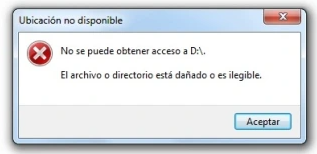
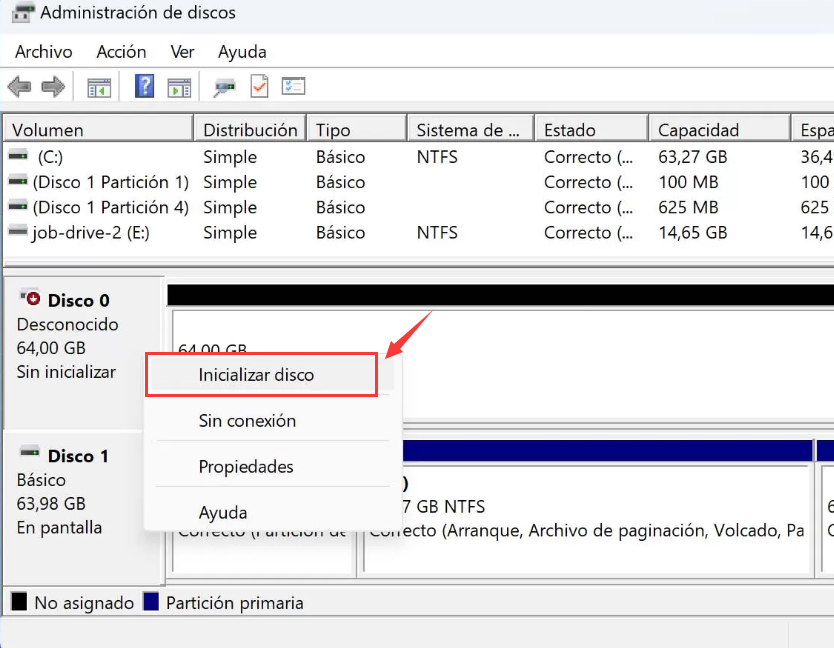



Gran capacidad de recuperación de datos Incluso se pueden recuperar dispositivos con una gran cantidad de sectores defectuosos.
Muchos dispositivos son compatibles Tarjeta SD, SDHC, SDXC, disco U, disco duro, computadora, etc.
Recuperar tipo de archivo Imágenes, videos, audios, documentos, correos electrónicos, etc.
Fácil de usar La recuperación se puede completar en 3 pasos simples y admite la vista previa de archivos antes de la recuperación.
Múltiples modos de recuperación Recuperación de archivos/recuperación de formato/recuperación de partición.
Gran capacidad de recuperación de datos Incluso se pueden recuperar dispositivos con una gran cantidad de sectores defectuosos.
Muchos dispositivos son compatibles Tarjeta SD, SDHC, SDXC, disco U, disco duro, computadora, etc.
Recuperar tipo de archivo Imágenes, videos, audios, documentos, correos electrónicos, etc.
Prueba gratisPrueba gratisPrueba gratis ¡Ya hemos proporcionado a 800 usuarios prueba gratis !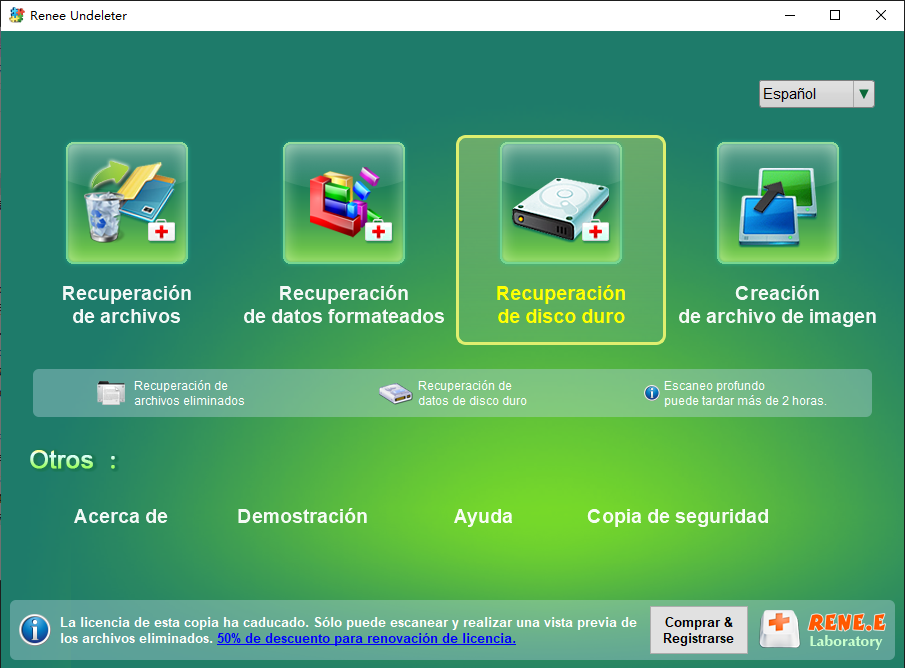
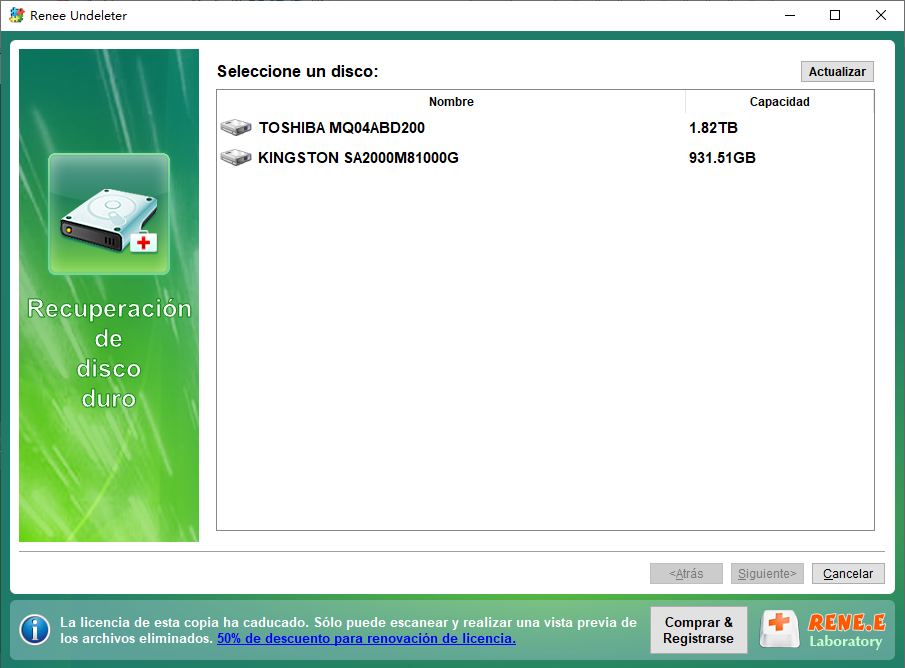
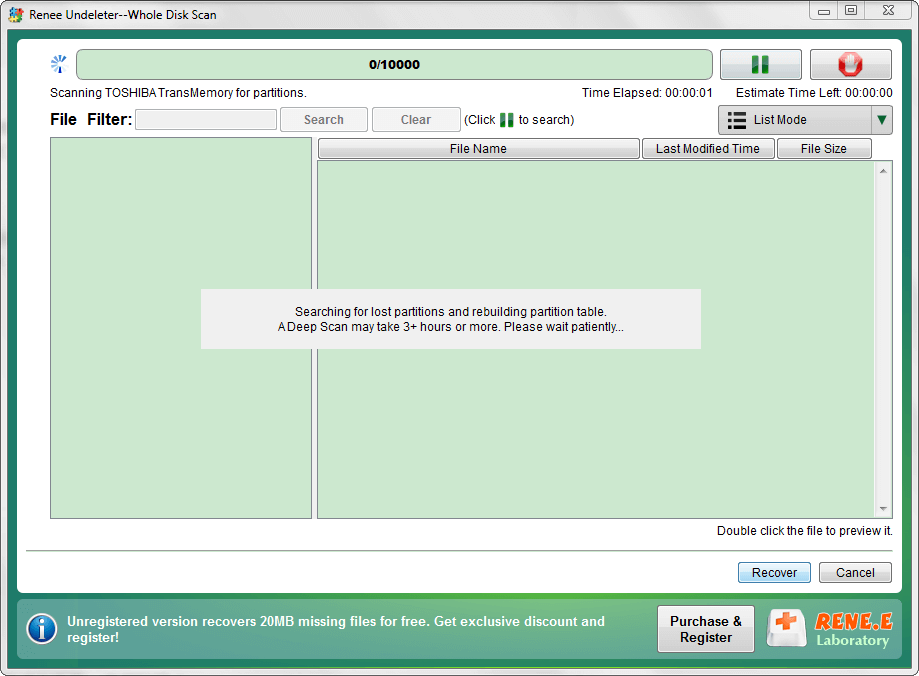
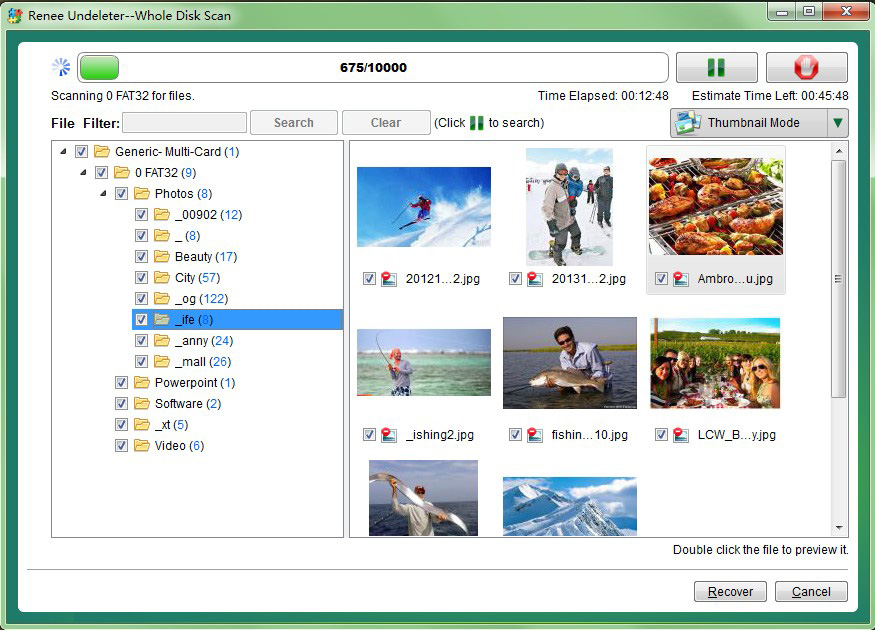
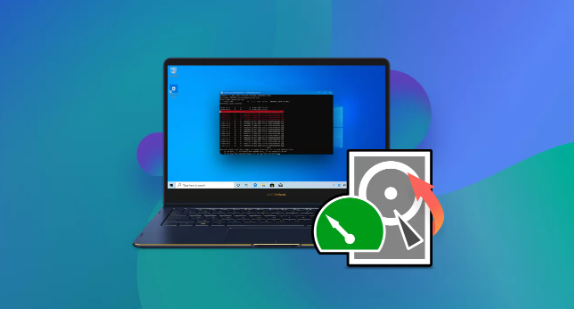
Testdisk en su computadora. Está disponible para sistemas operativos Windows, macOS y Linux.Testdisk y selecciona el disco duro o partición de la que deseas recuperar datos.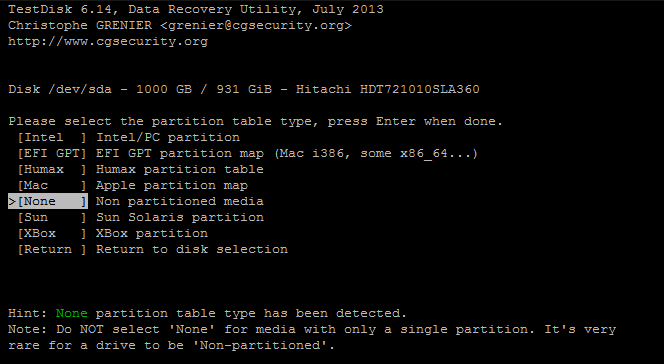
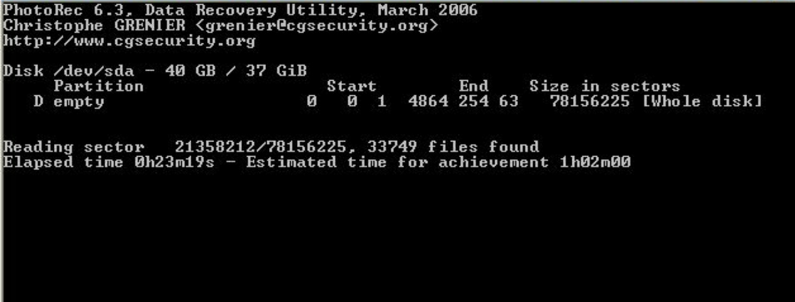
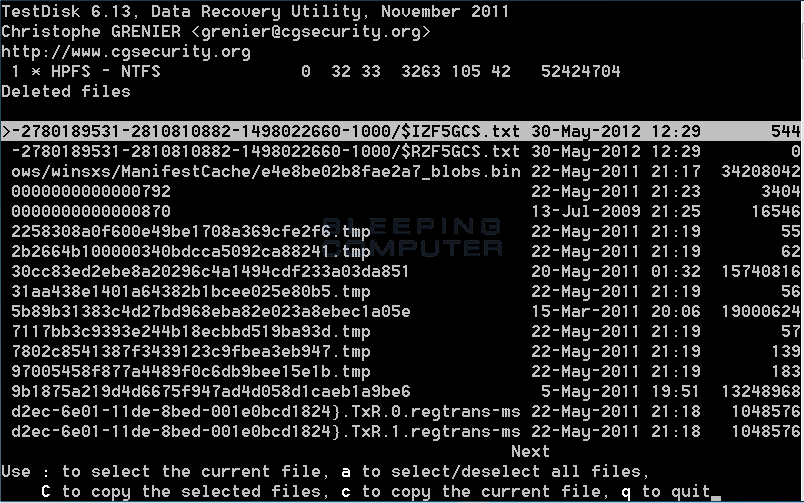
- Software libre y de código abierto
- Puede recuperar datos de discos duros averiados
Cons:
- No dispone de interfaz gráfica de usuario
- El proceso de recuperación puede llevar mucho tiempo, especialmente en el caso de discos duros muy dañados.
Posts Relacionados :
ComprendiendoS.M.A.R.T.: Descubre la Tecnología de Auto-Monitoreo, Análisis y Reporte (SMART)
03-08-2024
Hernán Giménez : S.M.A.R.T. (Tecnología de Auto-monitoreo, Análisis y Reporte) es una herramienta de monitoreo de hardware utilizada para detectar signos...
Cómo transferir una licencia de Windows 10 a un nuevo PC fácilmente
25-07-2024
Alberte Vázquez : Transferir una licencia de Windows 10 a un nuevo PC o disco duro puede ahorrar dinero, especialmente en...
Recuperación de datos de disco duro: ¡La última esperanza!
15-12-2023
Camila Arellano : Aprenda a recuperar datos de un disco duro dañado o roto con estos consejos y técnicas esenciales. Reviva...
Recuperar datos de un disco duro dañado en Windows: Guía Infalible
08-10-2024
Alberte Vázquez : El artículo aborda cómo enfrentar y reparar un disco duro dañado en Windows, lo cual puede causar una...

